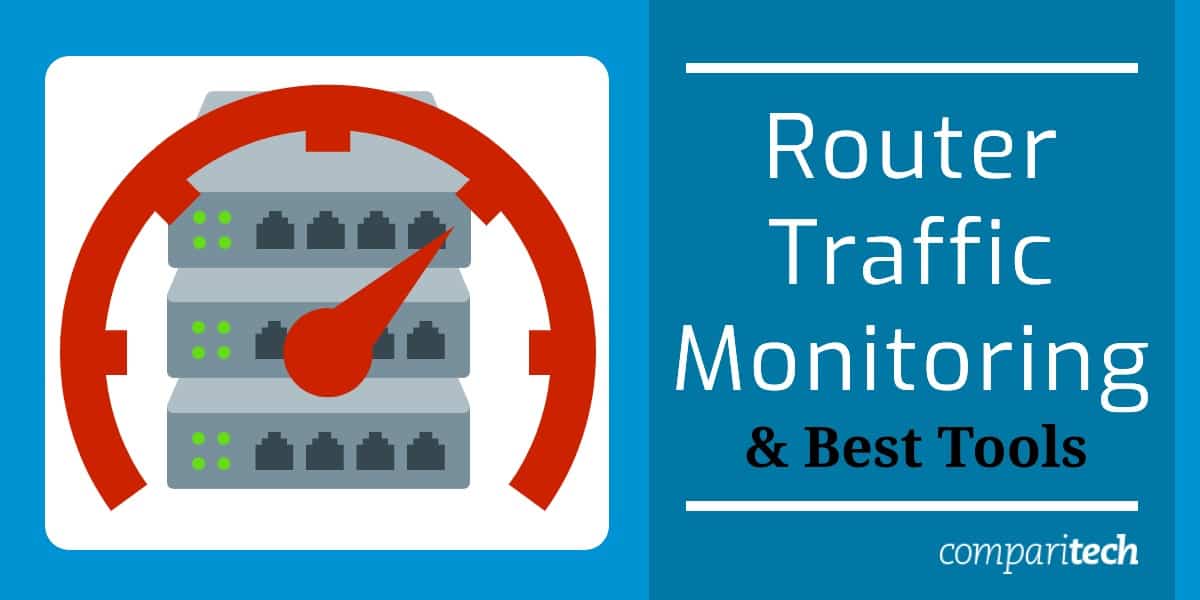
Il router è l’autostrada della tua rete. I dispositivi nella tua rete inviano costantemente il traffico avanti e indietro per connettersi con altri dispositivi e accedere ai servizi online. Il traffico scambiato tra i dispositivi ti dice molto sulla tua rete. Monitorando il traffico di rete è possibile identificare attacchi informatici ed eventi di rete che influiranno sulla stabilità della connessione. In questo articolo, vedremo come monitorare il traffico del router.
Se sei arrivato qui alla ricerca degli strumenti migliori per il lavoro, ecco i tre migliori strumenti per il monitoraggio del traffico del router:
- Analizzatore del traffico NetFlow di SolarWinds (PROVA GRATUITA) Esegui il monitoraggio e l’analisi del traffico e della larghezza di banda in tempo reale utilizzando i dati di flusso integrati nella maggior parte dei router.
- Paessler PRTG Network Monitor (PROVA GRATUITA) Rileva automaticamente e inizia a monitorare tutti i router di rete connessi e offre buoni dati sulle prestazioni per identificare guasti e colli di bottiglia del traffico.
- ManageEngine NetFlow Analyzer Monitoraggio della rete in tempo reale che utilizza i dati di flusso. In grado di rilevare i cambiamenti ambientali e impostare avvisi.
Perché devo monitorare il traffico del router?
Il monitoraggio del traffico di rete è importante per monitorare le prestazioni della rete e dei dispositivi collegati. I dispositivi e le applicazioni di tutti i giorni utilizzano il traffico di rete per funzionare ed è importante assicurarsi che le risorse di rete siano distribuite uniformemente per supportare tutti questi servizi.
Ad esempio, se si dispone di un’applicazione che consuma una quantità sproporzionata di larghezza di banda, altri servizi soffriranno di latenza e interruzioni. Monitorando il traffico del router è possibile identificare quale applicazione sta causando il problema e adottare misure per riportare la connessione alla normalità.
Se gli viene permesso di passare senza controllo, i porci della larghezza di banda possono allontanare le risorse di rete da altri dispositivi. In altre parole, il monitoraggio regolare del traffico è fondamentale per assicurarsi che le prestazioni della rete siano aggiornate.
Utilizzo del router per monitorare il traffico
Durante il monitoraggio del traffico di rete è possibile scegliere di monitorare direttamente tramite il router o utilizzare uno strumento di monitoraggio della rete di terze parti. In questa sezione, vedremo come è possibile utilizzare un router per monitorare il traffico di rete. Prima di iniziare, è importante notare che il processo dipenderà dalla marca e dal modello del router. Detto questo, ci sono una serie di somiglianze tra i fornitori:
- Se desideri utilizzare il router per monitorare il traffico di rete, devi prima trovare l’indirizzo IP locale del router. Se non hai modificato l’indirizzo IP, è probabile che lo sia 192.168.1.1.
- Su Windows se non conosci l’indirizzo IP, apri a prompt dei comandi e inserisci il seguente comando:
C: \ Users \ Comparitech>configurazione ip
Troverai il tuo indirizzo IP elencato accanto a Gateway predefinito, che assomiglierà a questo:
Gateway predefinito . . . . . . . . . . . . . . . . : 192.168.1.6
- Ora che hai l’indirizzo IP, apri il tuo browser web e digita l’indirizzo IP nella barra di ricerca. Ora premi accedere.
- Verrà visualizzata una pagina che ti chiede di inserire l’amministratore del tuo router nome utente e parola d’ordine. Se non hai configurato un nome utente e una password univoci, controlla la documentazione del router per trovare le credenziali di accesso predefinite. (Puoi anche cercare online informazioni sulle impostazioni di fabbrica di un fornitore).
- Una volta effettuato l’accesso, sarai in grado di interagire con l’interfaccia del router. I dati sulle prestazioni che è possibile visualizzare in questa fase dipendono dal fornitore che li ha prodotti. Prova a cercare un elenco di dispositivi o una sezione di stato (alcuni router moderni dispongono di sezioni di monitoraggio della larghezza di banda).
- Una volta trovata una sezione che mostra il traffico di rete, puoi iniziare a cercare i dispositivi che utilizzano più larghezza di banda. Se non trovi queste informazioni o non ci sono abbastanza dettagli, dovrai invece utilizzare uno strumento di monitoraggio della rete.
Come monitorare il traffico di rete con uno sniffer di pacchetti (Wireshark)
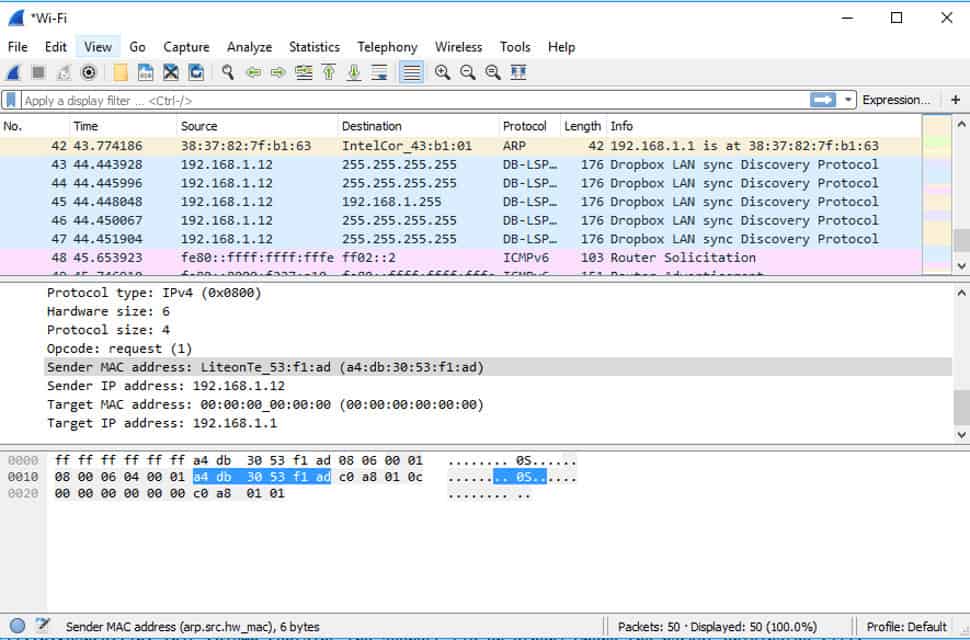
Il monitoraggio del traffico del router con uno strumento di monitoraggio della rete è il modo migliore di procedere grazie alla gamma di opzioni di monitoraggio disponibili. Wireshark è uno degli analizzatori wifi o sniffer di pacchetti più famosi al mondo. Molte aziende utilizzano questo strumento per monitorare il traffico di rete.
Wireshark è ampiamente utilizzato perché è gratuito e può monitorare in modo affidabile le prestazioni della rete. In questa sezione, esamineremo come puoi utilizzare Wireshark per monitorare la tua rete.
Prima di iniziare dovrai scaricare e installare il programma da questo link qui. Durante il processo di installazione assicurati di te installa WinPcap quando richiesto in modo da poter acquisire il traffico di rete in tempo reale.
Ora che il programma è installato, è tempo di iniziare a configurare le impostazioni di monitoraggio.
Una volta avviato Wireshark, sotto Catturare ti verranno mostrati vari tipi di connessioni: connessione di rete Bluetooth, Ethernet, rete solo host VirtualBox e Wi-Fi.
- La prima cosa voi non devi fare altro che scegliere il tipo di rete che desideri monitorare – Wi-Fi viene utilizzato in questo esempio (utilizzare il Cambio o Ctrl chiavi per selezionare più reti).
- Clicca il Catturare pulsante nella parte superiore dello schermo.
- Quando viene visualizzato il menu a discesa, premere Inizio per avviare l’acquisizione dei pacchetti (o doppio click sulla rete da cui si desidera acquisire dati).
- Per interrompere l’acquisizione fare clic sul rosso Fermare pulsante accanto alla pinna di squalo nella barra degli strumenti.
Lettura dei dati dei pacchetti in Wireshark
Ora che hai acquisito i pacchetti in Wireshark è tempo di ispezionarli. In Wireshark, i dati dei pacchetti acquisiti sono suddivisi in tre diverse sezioni. Ognuna di queste sezioni fornisce informazioni diverse. Queste sezioni sono:
- Elenco dei pacchetti – Situato sotto la barra di ricerca. Mostra il numero, l’ora, la destinazione di origine, il protocollo e le informazioni dei protocolli acquisiti. La sezione dell’elenco dei pacchetti ti fornirà i dettagli principali necessari durante il monitoraggio.
- Dettagli pacchetto – Situato sotto il Pacchetto riquadro elenco. Mostra i protocolli all’interno del pacchetto selezionato. È possibile fare clic sulla freccia accanto ai dati del pacchetto per visualizzare ulteriori informazioni.
- Byte pacchetto – Situato nella parte inferiore dello schermo sotto il Dettagli pacchetto Pannello. Mostra i dati interni del pacchetto in formato esadecimale.
Queste sono le tre aree in cui è necessario esaminare il monitoraggio delle acquisizioni di pacchetti. È importante notare che Wireshark utilizza la codifica a colori per aiutare l’utente a distinguere i tipi di pacchetti acquisiti. Per scoprire cosa indica ogni colore che indica quale pacchetto clicca su Visualizza > Regole da colorare. È possibile creare nuove regole premendo il tasto + pulsante o elimina le regole con il – pulsante.
Utilizzo dei filtri in Wireshark
Quando si acquisiscono dati in Wireshark, è necessario configurare un filtro di acquisizione per limitare le informazioni raccolte. Per filtrare i pacchetti su Wireshark, fare clic su Filtro casella sotto la barra degli strumenti ed entra TCP (o un altro protocollo per cui si desidera filtrare). I criteri di ricerca TCP assicureranno che vengano acquisiti solo i pacchetti che utilizzano il protocollo TCP. Puoi anche usare il Segnalibro icona a sinistra del campo di inserimento per attivare altri filtri popolari.
Inoltre, è possibile applicare filtri per filtrare i dati che sono già stati registrati. Questi sono chiamati Visualizza filtri.
Tre migliori strumenti e software di monitoraggio del traffico router
Sebbene Wireshark sia un buon strumento, non offre la varietà di funzionalità o la raffinata esperienza utente di molti altri strumenti proprietari. In questa sezione esamineremo i tre principali strumenti alternativi per il monitoraggio del traffico di rete:
1. SolarWinds NetFlow Traffic Analyzer (PROVA GRATUITA)
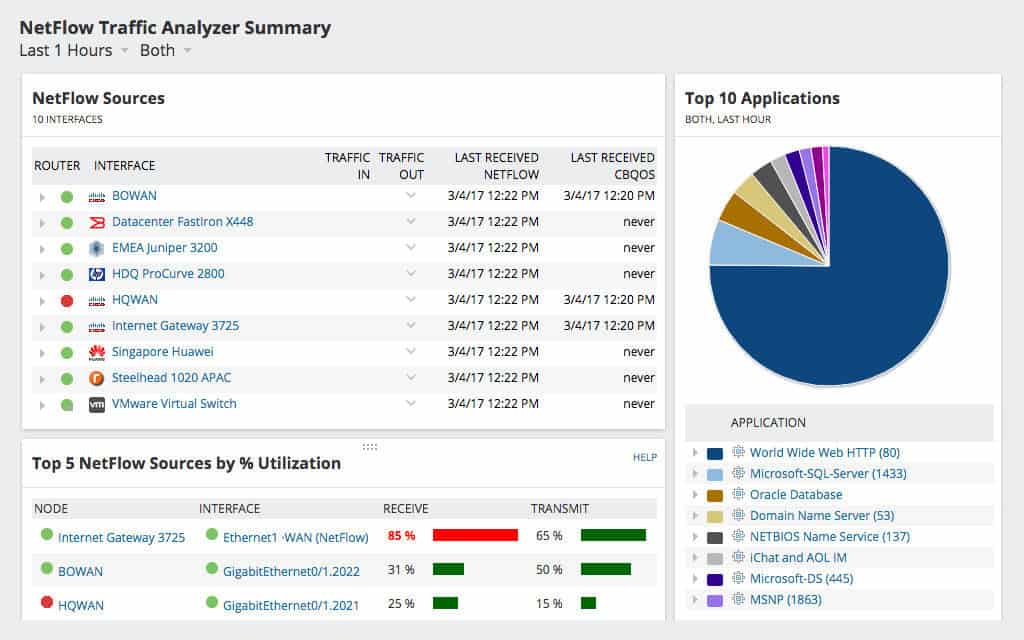
SolarWinds NetFlow Traffic Analyzer è uno strumento di monitoraggio dell’infrastruttura che monitora il traffico del router per numerosi fornitori di software. Il programma offre larghezza di banda e monitoraggio delle prestazioni che può essere gestito tramite dashboard di analisi delle prestazioni. Il dashboard di analisi delle prestazioni consente all’utente di trascinare e rilasciare le metriche delle prestazioni su una sequenza temporale che mostra le tendenze generali dei dati di rete sulla rete.
SolarWinds NetFlow Traffic Analyzer usi Flusso netto, J-Flow, sFlow, NetStream, IPFIX, e SNMP per monitorare la tua rete. Per il monitoraggio della larghezza di banda, la piattaforma è in grado di identificare applicazioni o dispositivi per il controllo della larghezza di banda. Tutte queste informazioni possono essere visualizzate attraverso la dashboard. Puoi visualizzare i grafici a torta di Le 10 migliori applicazioni e Fonti NetFlow.
Se stai cercando un’esperienza di monitoraggio della larghezza di banda dettagliata ma accessibile, SolarWinds NetFlow Traffic Analyzer è un’ottima alternativa a Wireshark. Il software parte da un prezzo di $ 1.945 (£ 1.560). C’è anche un Prova gratuita di 30 giorni versione che puoi scaricare.
SolarWinds NetFlow Traffic Analyzer Scarica la versione di prova GRATUITA di 30 giorni
2. Paessler PRTG Network Monitor (PROVA GRATUITA)
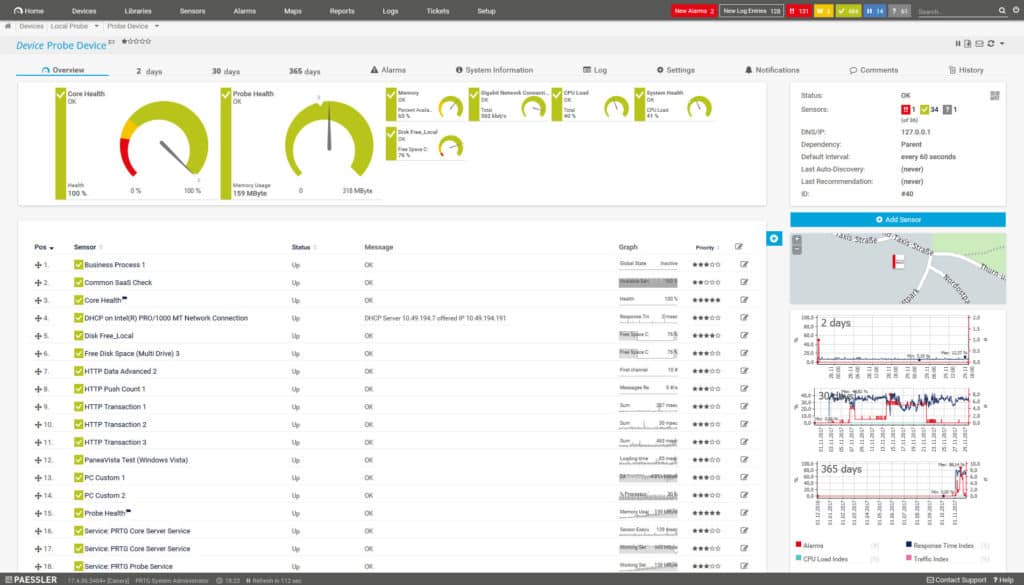
Paessler PRTG Network Monitor è un altro strumento di monitoraggio della rete che può essere utilizzato per monitorare il traffico. PRTG Network Monitor usi SNMP, Flusso netto, sFlow, e JFlow per monitorare le prestazioni della rete. Lo strumento consente all’utente di misurare il consumo di larghezza di banda dei dispositivi nella rete per assicurarsi che nessun dispositivo stia utilizzando troppe risorse.
Il Sensore di traffico SNMP viene preconfigurato per mostrare i dati sul traffico Traffic in, Traffico fuori, e Totale del traffico. Questi possono essere espansi per includere Errori dentro e fuori, Scarta dentro e fuori, Pacchetti Unicast dentro e fuori, Pacchetti non unicast in entrata e in uscita, Pacchetti multicast in entrata e in uscita, Pacchetti di trasmissione in entrata e in uscita, e Protocolli sconosciuti. È possibile selezionare tra Dati live o Dati storici per un periodo di tempo a scelta.
PRTG Network Monitor è gratuito per meno di 100 sensori. Se vuoi di più, dovrai acquistare un upgrade. Versioni a pagamento di PRTG Network Monitor iniziare da $ 1.600 (£ 1.283) per 500 sensori e un’installazione server fino a $ 60.000 (£ 48.126) per sensori illimitati e cinque installazioni server. C’è un Versione di prova gratuita di 30 giorni.
Paessler PRRG Network Monitor Scarica versione di prova GRATUITA di 30 giorni
3. ManageEngine NetFlow Analyzer
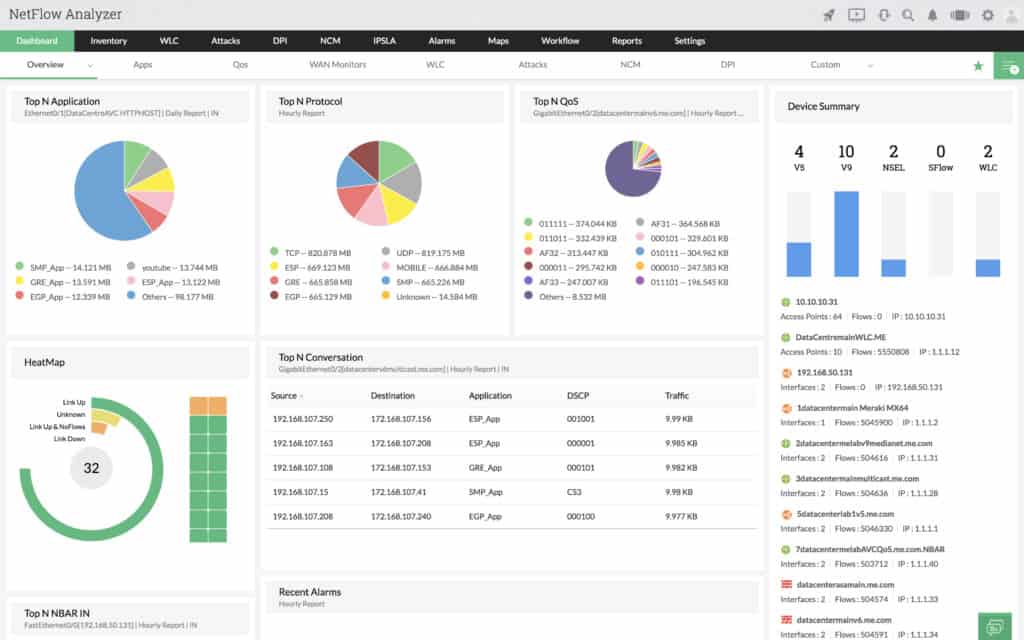
ManageEngine NetFlow Analyzer è un monitor di larghezza di banda che analizza il traffico di rete in tempo reale. Il software supporta i dati di flusso sotto forma di Flusso netto, sFlow, IPFIX, Netstream, JFlow, e AppFlow. Tutte queste informazioni possono essere visualizzate dalla dashboard che fornisce una visione completa delle prestazioni della rete. Ad esempio, è possibile visualizzare i grafici a torta sulle applicazioni principali e sui protocolli principali all’interno della rete.
Per monitorare i cambiamenti nel tuo ambiente, ManageEngine NetFlow Analyzer ha avviso basato sulla soglia. È possibile configurare i propri valori di soglia per decidere quale attività attiverà un avviso. Ad esempio, puoi impostare una soglia per l’utilizzo della larghezza di banda e stabilire il numero di volte in cui è possibile superare l’utilizzo prima che un avviso venga inviato in seguito.
ManageEngine NetFlow Analyzer è disponibile per finestre e Linux ed è disponibile in versione Essential o Enterprise. La versione Essential costa $ 595 (£ 477) con 10 licenze per interfacce e supporto per flussi fino a 50k.
La versione Enterprise costa $ 1.295 (£ 1.039) con licenze per 10 interfacce e supporto fino a 80.000 flussi per raccoglitore. C’è anche una versione di prova gratuita di 30 giorni che puoi scaricare da questo link qui.
Monitoraggio del traffico del router con un monitor di rete
Sebbene esistano innumerevoli modi per monitorare il traffico del router, si consiglia di scaricare uno strumento di monitoraggio della rete per i migliori risultati. Anche i migliori router possono solo mostrarti così tante informazioni. L’uso di una soluzione di monitoraggio della rete specializzata ti fornirà una visibilità molto migliore.
Strumenti come Wireshark, SolarWinds NetFlow Traffic Analyzer, PRTG Network Monitor, e ManageEngine NetFlow Analyzer sono tutti ideali per monitorare il traffico di rete nelle imprese moderne.
n hai mai modificato queste informazioni, dovresti trovare le credenziali di accesso sul manuale del router o sul retro del dispositivo. Una volta effettuato laccesso, cerca la sezione di monitoraggio del traffico o di analisi della larghezza di banda. Qui potrai visualizzare il traffico di rete in tempo reale e identificare eventuali problemi o anomalie. Tuttavia, è importante notare che il monitoraggio del traffico tramite il router potrebbe non essere così dettagliato come utilizzando uno strumento di monitoraggio di terze parti.
In generale, il router è lautostrada della tua rete e il monitoraggio del traffico è fondamentale per garantire prestazioni ottimali e identificare eventuali problemi. Utilizzando gli strumenti di monitoraggio del traffico del router o di terze parti, è possibile identificare eventuali attacchi informatici o eventi di rete che influiranno sulla stabilità della connessione. Inoltre, il monitoraggio del traffico aiuta a identificare le applicazioni che consumano una quantità sproporzionata di larghezza di banda e adottare misure per riportare la connessione alla normalità.